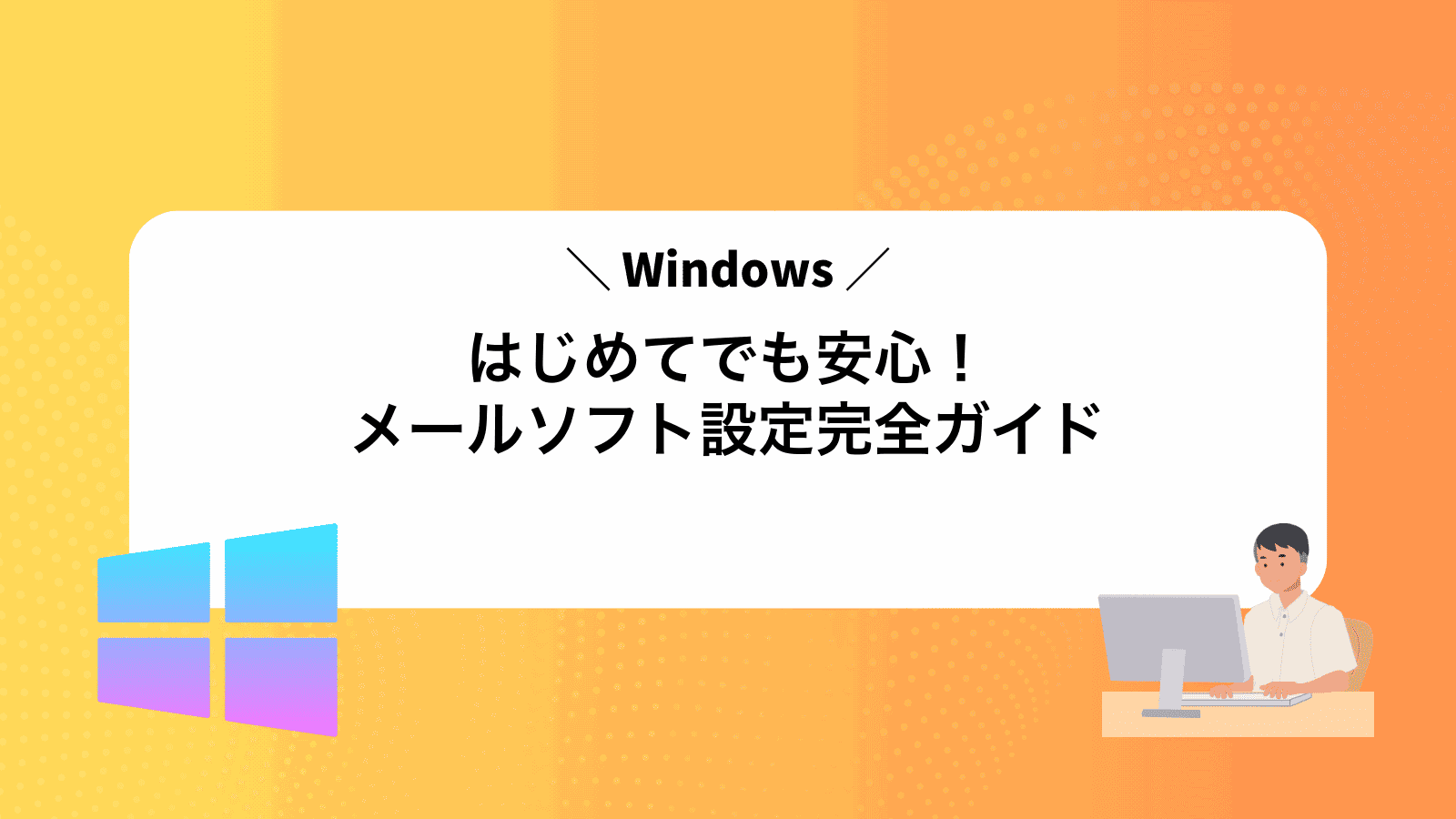Windowsを使い始めたばかりで、どのメールの設定をどのソフトで行えば良いのか戸惑っていませんか?
ここでは、実体験に基づいた細かな画面操作を順番に示し、代表的なメールアプリの特徴と選び方まで整理しています。ネットで探すと断片的になりがちな情報を一つにまとめているため、手順を追うだけでアカウント登録から最初の送受信まで迷わず完了できます。さらに、プログラマー視点でつまずきやすいポイントへの先回りアドバイスも添えています。
案内に沿って操作を進めると、設定後すぐにメールが届く達成感を味わえますので、ご自身のペースで試していただけますと幸いです。
Windowsメールソフトをセットアップして最初の一通を送るまで

Windowsメールソフトを起動するとき、どこから手をつければいいか迷いますよね。メールアドレスを登録してみたものの受信できなかったり、送信ボタンを押してドキドキしたり。そんな初歩のつまずきを、防いで楽しく最初の一通を送りましょう。
ここでは実際の画面と私の経験に基づくやさしいステップで、設定からテスト送信までをスムーズに進める流れをまとめました。
- アカウント追加:メールアドレスとパスワードを登録して受信設定
- サーバー設定確認:IMAPとSMTPの情報を入力して通信をテスト
- 署名と通知設定:名前や連絡先を署名に登録して通知方法をカスタマイズ
- メール作成と送信:テスト相手へ本文を作成し、送信→受信をちゃんと確認
エンジニアならではのコツ:IMAPは受信用、SMTPは送信用と覚えがちですが、プロバイダごとにポート番号や暗号化方式が異なります。公式サイトで最新のSSL設定をチェックしてから入力すると、認証エラーをグッと減らせます。
Windows標準のMailアプリで始める
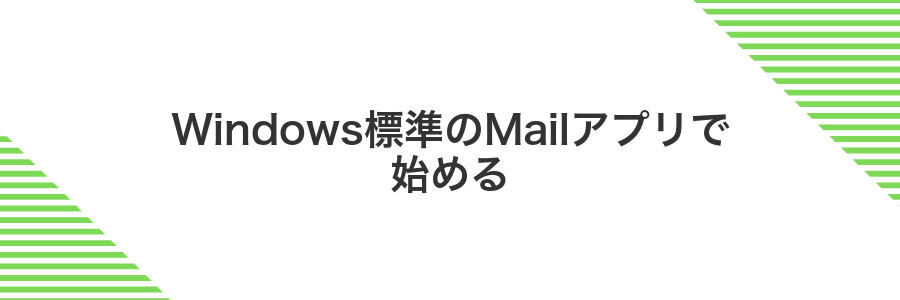
Windowsに最初から組み込まれているMailアプリは、インストール不要ですぐに使い始められます。Microsoftアカウントを入力するだけでメールの送受信が可能になり、シンプルな画面構成なので初めてでも迷いません。
メールだけでなくカレンダーや連絡先とも連携できる点が嬉しいポイントです。デスクトップ通知が自動でオンになるので、あれこれ設定しなくても新着メールが見逃しにくくなっています。ちょっとしたメールチェックから気軽にスタートしたいときにぴったりです。
①検索ボックスにメールと入力してMailアプリを開く
デスクトップ画面下のタスクバーにある🔍(虫眼鏡)アイコンをクリックして検索ボックスを出します。
検索ボックスにメールと入力すると「メール」アプリがリストに現れるので、アイコンをクリックして開きます。
②スタート画面のようこそボタンをクリックする
画面左下のWindowsアイコンを押すとスタート画面が開きます。その中にある「ようこそ」ボタンを探してクリックしてください。アイコンは吹き出しマークに似ているので、見つけやすいでしょう。
万が一「ようこそ」ボタンが見当たらない場合は、スタート画面をスクロールしてみてください。プログラマーの私も最初は隠れていると気づかずに探しまわった経験があります。
ヒントとして、Windowsキーを押してから「よ」と入力するとすばやく候補に表示されます。作業がスムーズに進みやすいのでぜひお試しください。
③メールアドレスを入力して次へを押す
表示された入力欄に自分のメールアドレスを正確に入力します。ドメイン部分(@以降)を間違えやすいので、コピーペーストして貼り付けると安心です。
入力が終わったら右下の「次へ」ボタンをクリックします。クリック後にエラーメッセージが出たら、スペルミスや余分な空白がないかもう一度チェックしましょう。
ここでのポイントは、手入力だと「.co.jp」と「.com」の間違いが起こりやすいことです。ドメインは特に注意してください。
④パスワードを入力してサインインする
パスワード欄に登録したメールアカウントのパスワードを正確に入力します。入力ミスを防ぐために先にメモ帳などに貼り付けて確認しておくと安心です
パスワードを入力したら「サインイン」をクリックして次へ進みます
パスワードが合っているか不安な場合は、Webメールにログインして正しい文字列か確認してください
⑤同期完了の表示を確認する
受信トレイの一覧が表示されたら、画面右下に同期が終わったことを知らせる同期が完了しましたの表示が出ているか確かめてください。同期には数秒かかることがあるので、ゆったり待ちましょう。
⑥新規作成ボタンでテストメールを送信する
画面左上の新規作成をクリックすると新しいメール編集画面が開きます。
宛先に自分のメールアドレスを入力し件名に「テストメール」を設定本文に「動作確認用のメールです」と入力してから送信をクリックします。送信トレイでステータスを確認しましょう。
送信後すぐに受信トレイに届かない場合は送信トレイをリロードして確認してください
Outlookでしっかり管理する
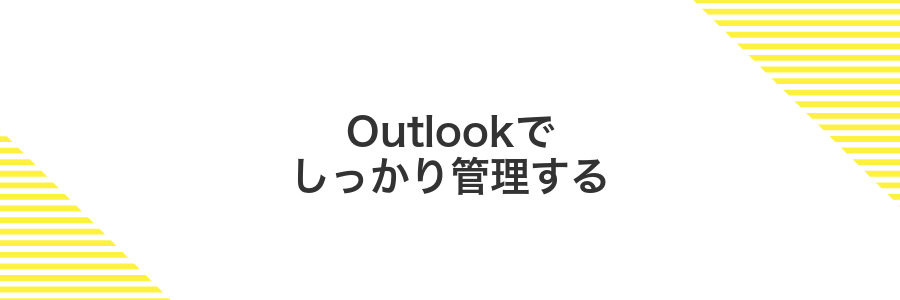
Outlookならメールとスケジュールがひとまとめに見られるから、別々のアプリを行ったり来たりしなくてもいいです。
- カレンダー連携:受信した招待メールからワンクリックで予定登録できるので、社内外の調整がサクサク進みます。
- 自動振り分けルール:重要なプロジェクトごとにフォルダを作って条件を設定すれば、受信トレイがスッキリ保たれます。
- 検索フォルダー:特定のキーワードや相手を登録しておくと、いつでも同じ条件のメールを一瞬で表示できます。
- アドイン連携:TeamsやOneNote、それにTo Doともつながるから、メールから直接タスク化や会議参加も可能です。
社外の人と頻繁にやりとりするなら、連絡先リストに登録しておくと自動で表示候補に出て便利です。
①スタートメニューからOutlookを起動する
画面左下のWindowsアイコンをクリックしてスタートメニューを開きます。アプリ一覧が表示されたら「Outlook」のアイコンを探してクリックしてください。これだけでメールソフトが起動します。
Outlookが見当たらないときはスタートメニュー内の検索バーにOutlookと入力するとすぐに見つかります。
②初回セットアップのウィザードでメールアドレスを入力する
ウィザード画面の「メールアドレス」欄に使用するメールアドレスを正確に入力してください。
ドットや@マークが抜けていると次の設定でエラーになることがあるので、入力後にもう一度よく確認しましょう。
メールアドレスは後から変更すると設定をやり直す必要があるので、最初に間違えないよう気をつけてください。
③自動検出された設定を確認して次へをクリックする
自動で検出された受信サーバーや送信サーバーのアドレス・ポート・暗号化方式が表示されます。メールプロバイダーの案内と一致しているか落ち着いて確認してください。
サーバー名やポート番号が合っているときは迷わず「次へ」をクリックしましょう。
自動検出の情報がプロバイダーの案内と異なるときは、詳細オプションから手動設定に切り替えて正しい情報を入力してください。
④完了メッセージでOKを押して受信トレイを開く
完了メッセージが出たらOKをクリックしてください。受信トレイが開き、最新メールが自動で読み込まれます。
⑤ホームタブの新しいメールであいさつメールを送る
画面上部のホームタブを選んでから新しいメールをクリックします。ウィンドウがポンと開いたら次の入力に進みましょう。
宛先と件名が決まったら本文に「はじめまして ~です」といったあいさつを書きます。最後に画面上の送信ボタンをポチッと押せば完了です。
メールが送れないときはネット接続やアカウント設定を今一度チェックしてください。
Thunderbirdで自由に楽しむ

自由度の高いメール環境を試したいなら、Thunderbirdがとても頼もしい相棒になります。
まず拡張機能が豊富なので、自分好みの機能をあとから追加できます。ラベル管理やスレッド表示のカスタマイズ、カレンダー連携などを手軽にプラスできます。
さらにオープンソースならではの安心感があり、セキュリティ更新や不具合対応も比較的早めです。複数アカウントの一元管理や強力な検索機能も備わっているので、仕事用とプライベート用をまとめてスムーズに扱えます。
こんな人に特におすすめです:メール操作を自分流に仕立てたい、日々のやり取りを効率化したい、セキュリティ面も気にしたいという方にぴったりの選択肢といえます。
①公式サイトからThunderbirdをダウンロードして実行する
お使いのブラウザーでThunderbirdの公式サイトにアクセスします。アドレスバーにhttps://www.thunderbird.net/を入力するとすぐにページを開けます。
サイト上にあるWindows版をダウンロードボタンをクリックしてください。ダウンロードが自動で始まります。
- 画面右下の通知またはブラウザーのダウンロード一覧から「Thunderbird インストーラー」を探します。
- ファイルをダブルクリックすると、ユーザーアカウント制御の確認画面が表示されます。
はいを選ぶとインストーラーが起動します。 - Windows SmartScreenが警告を出すときは詳細情報→実行を選ぶと先へ進めます。
②セットアップ画面で標準インストールを選ぶ
セットアップ画面が表示されたら、画面中央のメニューから標準インストールをクリックしてください。これで必要な機能が自動で選択され、迷わず進められます。
標準インストールを選んでおくと、メールソフトに必要な拡張機能やフォルダ同期の設定も含まれるので、あとから追加作業がほとんど不要になります。
③起動後のアカウントセットアップでメール情報を入力する
Mailアプリを初回起動すると「アカウントの追加」画面が自動で表示されます。もし閉じてしまったら、画面左下の歯車アイコン→「アカウントの管理」→「アカウントの追加」をクリックしてください。
リストから使うメールサービスを選びます。プロバイダや独自ドメインは「その他のアカウント」を選び、その後に出る「詳細設定」でIMAPやPOPを設定しましょう。
メールアドレスとパスワードを入力して「サインイン」をクリックします。自動設定で失敗した場合は「詳細設定」を押し、受信(IMAP:993/SSL)と送信(SMTP:587/STARTTLS)のサーバー情報をプロバイダ提供の資料に沿って入力してください。
GmailやYahoo!メールではセキュリティ強化のため、アプリパスワードの発行が必要になることがあります。
④セキュリティ確認の警告で接続するを許可する
メールソフトがサーバー証明書の確認を求めてきたら、表示されているサーバー名や発行元が設定と合っているか確かめてください。そのうえで接続するを選びます。
証明書名が契約中のメールサーバーと異なると通信が危険になることがあります。
⑤受信が完了したら作成ボタンでテストメールを送信する
受信の設定がうまくいったら、次は自分宛にテストメールを送ってみましょう。作成ボタンを押すと新規メール画面がひらきますので、必要事項を入力していきます。
画面上部の「作成」ボタンをクリックすると、空白のメール作成ウインドウが表示されます。
「宛先」に自分のメールアドレスを入れ、「件名」は「テストメール」などわかりやすい言葉にします。本文は簡単な挨拶でOKです。そのあと「送信」ボタンを押しましょう。
送信後すぐに受信トレイをチェックしましょう。しばらく時間がかかる場合はフォルダを更新すると表示されやすくなります。
Windowsメールソフトに慣れたら試したい小技あれこれ

Windowsメールを使いこなせるようになると、ちょっとした工夫で毎日のメール作業がぐんと快適になります。
| 小技 | 役立つシーン |
|---|---|
| Ctrl+Nで新規メール作成 | すぐに返信や連絡を始めたいとき |
| Shift+Deleteで完全に削除 | ゴミ箱を経由せずサッと削除したいとき |
| 既読/未読の一括切り替え | 大量メールをまとめて整理したいとき |
| 署名の定型挿入 | 手間なく挨拶や連絡先を追加したいとき |
| クイックステップで定型操作登録 | よく使う処理をワンクリックにまとめたいとき |
気になる小技を片っ端から試してみると、自分だけの効率アップ術が見つかりますよ。
複数アカウントを追加して仕事とプライベートを切り替える

Windowsメールソフトは複数アカウントをひとつのアプリで管理できます。仕事用とプライベート用を分ければ、必要なメールだけをさっと確認できるので時間を節約できます。
- アカウント名で区別:仕事用とプライベート用にわかりやすい名前をつけられます。
- 通知の振り分け:仕事中はプライベートの通知をオフにして集中できます。
- フォルダ管理:アカウントごとに送受信フォルダが独立しているので迷子になりません。
メールを切り替えるときは画面左側のアカウント一覧からポンと選ぶだけです。プログラマーならではのコツとして、アカウントごとにテーマカラーを変えておくと視認性がさらにアップします。
アカウント設定を開いて追加ボタンを選ぶ
Windowsメールを起動したら、画面左下にある歯車アイコン(設定)をクリックしてください。
設定メニューが右側にスライドして表示されたら、その中から「アカウント管理」を探してクリックします。
「アカウント管理」画面で「アカウントの追加」というボタンが見えるので、そちらをクリックしてください。
クリックするとメールアドレス入力画面が開くので、次の手順へ進みます。
歯車アイコンが見つからないときは、ウインドウを最大化すると表示されやすくなります。
案内に沿って二つ目のメールアドレスを登録する
案内に沿って二つ目のメールアドレスを登録すると、プライベート用と仕事用を簡単に切り替えられて便利です。次の手順を参考に進めてみてください。
Windowsメールを起動して、左下の歯車アイコンをクリックします。ここからアカウント管理画面に進めます。
「アカウントの管理」→「アカウントの追加」をクリックします。続いて表示される選択肢からメールサービスを選びましょう。
二つ目のメールアドレスとパスワードを入力し、「サインイン」を押します。自動検出がうまくいかない場合は、手動でサーバー設定を入力してください。
受信トレイが表示されたら成功です。左のアカウント一覧から新しいアドレスを選び、メールの送受信ができるかチェックしましょう。
外部サービスの設定が必要な場合は、サービス提供元からの案内メールに記載されたサーバー情報を控えてから進めてください。
フォルダー表示でアカウントごとの受信トレイを確認する
ウィンドウ左上の三本線アイコンをクリックしてフォルダー一覧を表示します。
フォルダー一覧のそれぞれのアカウント名横にある下向きの三角をクリックして受信トレイを開きます。
展開されたリストから受信トレイをクリックして、該当アカウントの新着メールをチェックします。
フォルダー一覧が隠れているときは、左端をドラッグして幅を広げるとスムーズです。
大事なメールをフォルダーで整理整頓する

フォルダーを活用すると大事なメールをすぐ探せるようになります。Windowsメールソフトならドラッグ&ドロップで簡単に整理できて、受信トレイがスッキリ見やすくなります。
特定の送信者やキーワードに合わせてルールを設定すれば、自動で指定フォルダーに振り分けられるので、後からまとめてチェックしやすくなります。
- 分類がひと目でわかる:重要度やプロジェクトごとに色分けできるので迷いません。
- 探す手間を減らせる:必要なメールをフォルダーひとつでチェックできて操作がスムーズです。
- 自動振り分けで効率化:ルール登録すると受信時に自動で整理できて作業がラクになります。
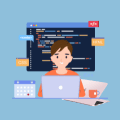 Windowsマニア
Windowsマニア経験上、大事なメールは「未読フォルダー」に自動振り分けした後に、定期的にアーカイブ用フォルダーに移動すると整理が崩れにくいですよ。
サイドバーの新しいフォルダーをクリックする
メール画面の左側に並ぶサイドバーを見つけてください。アカウント名や受信トレイの下あたりに「新しいフォルダー」というボタンがあるのでそちらをクリックします。
既に別のフォルダーが選択された状態だと新しいフォルダーが作成される場所が変わるので、失敗しないよう受信トレイあたりを選んでおくと安心です。
フォルダー名を入力して保存する
表示されたダイアログの入力欄に、わかりやすいフォルダー名を打ち込みましょう。日本語でも英数字でも大丈夫ですが、あとで探しやすい短めの名前だと管理が楽になります。
入力が済んだら<保存>ボタンをクリックしてください。これで新しいフォルダーが作成されます。
フォルダー名に使用できない記号(\/ : * ? ” < > |)があるので気をつけましょう。
ドラッグアンドドロップでメールを移動する
メッセージ一覧で移動したいメールをクリックして選択します。複数まとめて移動したい場合はCtrlキーを押しながらクリックしてみてください。
画面左側のフォルダー一覧から移動先フォルダーにカーソルを合わせたままドラッグし、ドロップするとメールが移動します。
フォルダーが折りたたまれているとドロップ先が見えなくなります。移動前に展開しておくとスムーズです。
迷惑メールをワンタッチでブロックする


受信トレイでわずかワンタッチするだけで、その送信元からのメールを自動的に迷惑メールに振り分けられます。学習機能が備わっていて、いちどブロックすると同じドメインからのメールを次回以降も振り分けてくれるので、手間をかけずに受信トレイをすっきり保てます。
対象メールを右クリックして迷惑メールを選ぶ
迷惑メールだと感じたメールの一覧で、対象のメッセージ上で右クリックします。
コンテキストメニューが開いたら「迷惑メール」をクリックします。すると自動的に迷惑メールフォルダーに移動して、同時に学習が始まります。
もし「迷惑メール」が見つからない場合は、メニューの下部にスクロールするか、ウィンドウ幅を広げてみてください。
差出人をブロックをクリックして確認する
受信トレイから差出人をブロックしたいメールをダブルクリックして開いてください。本文が表示されたら次の操作に進みます。
ウィンドウ上部にある「差出人をブロック」と書かれたアイコンを探してクリックします。アイコンは人のシルエットに×印が重なったマークです。
「この差出人をブロックしますか?」と表示されたら「はい」をクリックしてください。これで今後そのアドレスからのメールが迷惑メールフォルダーに自動振り分けされます。
差出人をブロックすると同じアドレスから届くすべてのメールが自動で迷惑メールに移動します。誤って大切な連絡先をブロックしないように気をつけてください。
ショートカットキーで操作をサクサクこなす


キーボードから手を離さずにサクサク操作できると、メールの作成や送信がとてもスムーズになります。
たとえばCtrl+Nで新規メール、Ctrl+Enterで送信、Ctrl+Rで返信ができるので、マウス移動の手間がゼロになります。慣れてくると数文字打つだけでほとんどの作業が完了するので、つねに集中力を保ちながらメール処理が進められます。
プログラマー視点のコツとして、よく使うショートカットはAutoHotkeyで自分好みにカスタマイズするのがおすすめです。自分だけの最速ワークフローを作って、毎日のメール処理をさらに楽しくしてみてください。
CtrlNで新規作成を呼び出す
新しいメールをパパっと作りたいときは、キーボードだけで呼び出せるよ。
メインのメール画面にフォーカスを合わせたまま、Ctrl+Nキーを押してみよう。同時に押すだけで新規作成ウィンドウがすぐに開くよ。
クリックやタスクバーからWindowsメールを開いて、入力待ちの状態にしておこう。
Ctrl+Nを押すキーボードのCtrlキーとNキーを同時に押すだけで、新規メール作成ウィンドウが表示されるよ。
CtrlEnterで送信する
送信したいメール画面でCtrlキーを押しながらEnterキーを押すと、すぐにメールが送信されます。マウスを触らずに送信できるのでスピーディーです。
注意CtrlとEnterを押すタイミングで下書きしたメールが送信されるので、誤操作に気を付けましょう。
CtrlRで返信をすばやく開く
メール一覧やメッセージを開いた状態で、いちいちアイコンを探すよりも
キーボードだけで返信画面をすばやく開きたいときには、この操作が便利です。
返信したいメールを選択した状態で、Ctrlキーを押しながらRキーを押します。即座に返信ウィンドウが立ち上がり、本文入力欄にカーソルが移動します。
メッセージがアクティブでないとショートカットが反応しない場合があります。
よくある質問


- 受信トレイにメールが見つかりません。どうすればいいですか?
迷子になったメールを探すときは、まずフォルダをざっと確認してみるといいです。ときどき仕分けルールやフィルターが働いて別フォルダに移動していることがあります。僕の経験上、フィルター設定は一度作ると忘れがちなので、設定画面の「仕分けと転送」を見直してみるとすんなり見つかることが多いです。
- メール送信に失敗してしまいます。原因は何でしょうか?
アカウント設定が正しいかどうかが一番大事です。サーバーのアドレスやポート番号、暗号化方式が最新バージョンに対応しているか確認してみてください。自分も仕事で変更後に送信できず焦ったことがあります。そのときはメールサーバーの管理画面で推奨設定をコピペすると一発で直りました。
- メールの署名を設定したいのですが、どこで編集できますか?
ウィンドウ右上の歯車マークから「署名」を選ぶとエディタが出てきます。HTML風に装飾したいときは、編集ウィンドウに直接タグを入れてもOKです。プログラマー視点だと、定型文をJSON管理して自動で更新するツールを活用すると、複数端末でも同じ署名がすぐ反映されて便利です。
無料で使えるおすすめはある?
パソコンを使いはじめたばかりならWindows10に標準で入っているメールアプリが心強いです。アカウントを入力するだけでサクッと使いはじめられますし、画面もスッキリしていて迷わず操作が覚えられます。もう少し自分好みに機能を追加したいなら、Mozilla Thunderbirdがピッタリです。無料なのにアドオンで振り分けや暗号化もできるので、プログラマーならではのちょっとした工夫も楽しめます。
古いパソコンから新しいパソコンへメールを移せる?
古いパソコンのWindowsメールからデータを取り出して、新PCにそのまま持っていく方法は大きく二つあります。エクスポート機能を使う方法とAppDataからフォルダをコピーする方法です。それぞれ特徴や向いている場面があります。
- エクスポート機能を使う:Windowsメールのメニューからガイドに従って一括でメールと連絡先をファイル出力できます。手順が画面に沿って進むので初心者にも安心です。
- AppDataからフォルダをコピーする:エクスプローラーでメールデータが格納されたフォルダを丸ごと移行します。大容量の添付や複雑なフォルダ構成もそのまま引き継げるのが強みです。
手軽さ重視ならエクスポート機能を、確実に全データを移したいならフォルダコピーを選ぶと迷わず移行できます。どちらも実際に試した経験から、自分の状況に合わせて選ぶとスムーズに移せます。
ウイルスが心配だけど大丈夫?
- ウイルスが心配だけど大丈夫?
-
windowsメールソフトはOSに組み込まれているから、受信したメールや添付ファイルを自動でスキャンしてくれるよ。
怪しいものは開く前にブロックされる仕組みがあるし、Windows Defenderと連携して最新のウイルス定義も自動でアップデートしてくれるから安心だよ。
それでも心配なときは、Windows Updateをこまめに実行してセキュリティパッチを当てておくとより安全にメールが使えるよ。
送信できないときはどうすればいい?
メールが送れないときは焦らずに設定をひとつずつ確かめると安心です。
- SMTPサーバーのホスト名とポート番号:契約プロバイダーの案内と同じかチェック。
- 認証情報:ユーザー名とパスワードが正しく入力されているか確認。
- 暗号化設定:SSL/TLSの有効化状況を見直そう。
- ファイアウォールとセキュリティソフト:送信をブロックしていないか調査。
- ネットワーク環境:Wi-Fiや有線LANの接続が安定しているか確かめる。
- メールソフトのアップデート:最新版にすることで不具合が解消することもある。
プログラマーの裏ワザとして、メールソフトのログ機能をオンにすると送信エラーの詳細がわかりやすくなります。
Gmailはアプリで使える?
Gmailには残念ながら公式のデスクトップアプリはないけれど、ChromeやEdgeでPWA(プログレッシブウェブアプリ)としてインストールすれば、まるでアプリのように扱えます。
PWA化するとタスクバーにアイコンが追加されたり、デスクトップから直接起動できたりするので、ブラウザを立ち上げる手間がグッと減ります。また、オフラインでメールを下書きできるのも地味に便利です。
もしもっとWindowsに馴染む使い心地を求めるなら、標準メールアプリにGmailアカウントを登録しておくのもおすすめです。通知設定やフォルダ振り分けもスムーズにできるので、日常使いのメールクライアントとしてストレスなく使えます。
まとめ


Windowsメールソフトのアカウント登録、受信サーバーと送信サーバーの設定、署名のカスタマイズ、テスト送信までを順番どおりに進めるだけで、無事にメールがやり取りできるようになります。
途中でつまずきそうになっても、設定ウィザードの案内に従いながら、エラーメッセージは落ち着いて確認してください。実体験から言うと、ポート番号やセキュリティ方式をひとつずつ見直すと解決しやすいです。
ここまでの手順をマスターすれば、連絡先の管理やフォルダー分けなど、さらに便利な機能にもチャレンジできます。新しいメール送受信の世界を楽しんでください。